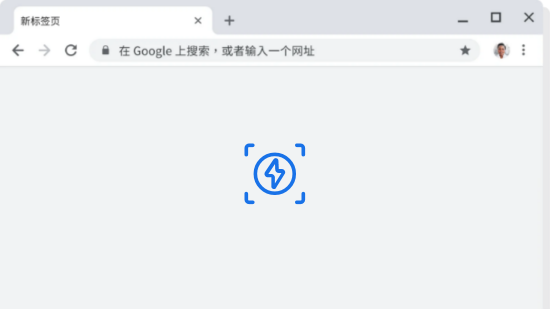三个步骤
查看Google Chrome 版本信息。
第一步
在计算机上打开Google Chrome。
第二步
在右上角,点击“更多”图标。
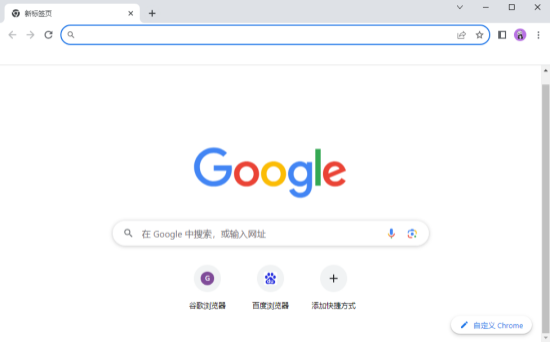
第三步
依次点击“帮助”>“关于 Google Chrome”即可。
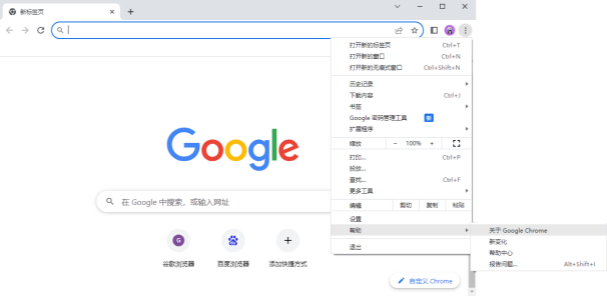
四个步骤
查看Google Chrome 版本信息
第一步
在手机上打开Google chrome浏览器。
第二步
在右上角,点击“更多”图标。
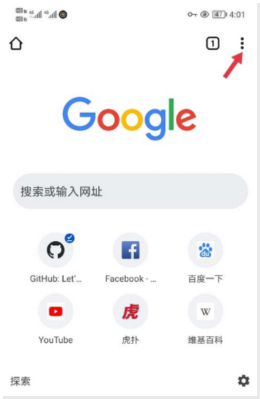
第三步
点击“设置”选项。
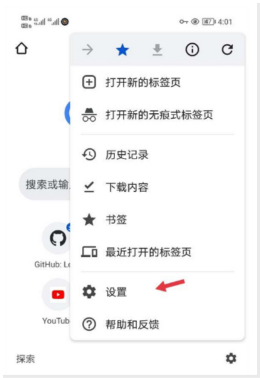
第四步
点击“关于chrome”即可。
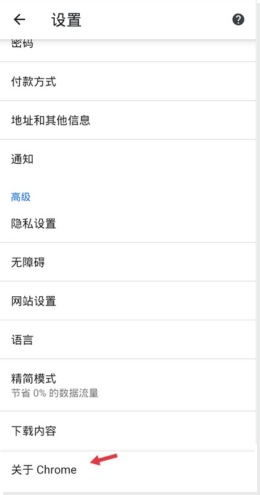
更新方法
通过右侧方法更新 Google Chrome
自动更新
Google Chrome 会定期检查是否有新的更新。
若有,Google Chrome 便会在您关闭并重新打开浏览器时自动应用更新。
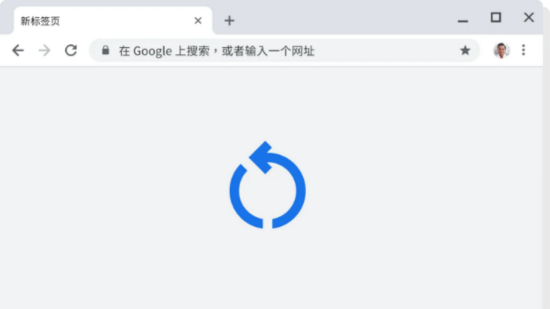
正在应用待处理的更新
如果您在一段时间内未曾关闭浏览器,则可能会看到待处理的更新。
如果有待处理的更新,此图标会变色:
![]() 这项待处理的更新是在过去 2 天内发布的。
这项待处理的更新是在过去 2 天内发布的。
![]() 这项待处理的更新是在大约 4 天前发布的。
这项待处理的更新是在大约 4 天前发布的。
![]() 这项待处理的更新是在至少 1 周前发布的。
这项待处理的更新是在至少 1 周前发布的。
若要应用这项更新,只需关闭并重新打开 Google Chrome 即可。
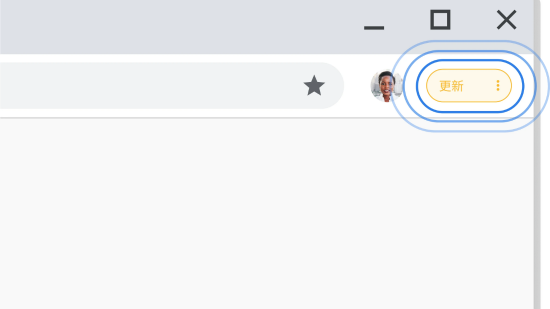
更新优势
确保为最新版
Google Chrome 优点
确保您安全
Google Chrome 可通过自动更新轻松保障您的安全。这有助于确保您在最新的安全功能和修复程序推出后及时安装它们。
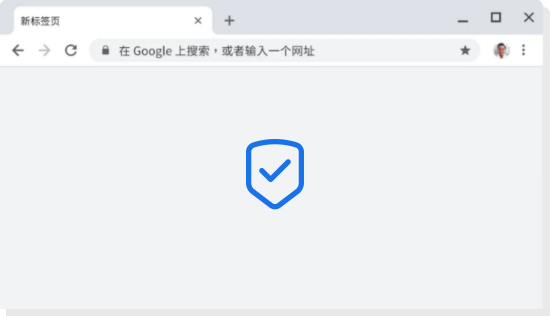
最新的 Google 功能
Google Chrome 可通过自动更新轻松保障您的安全。这有助于确保您在最新的安全功能和修复程序推出后及时安装它们。
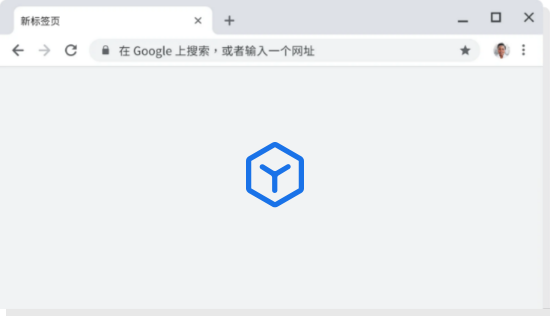
提升了速度和性能
Google Chrome 可通过自动更新轻松保障您的安全。这有助于确保您在最新的安全功能和修复程序推出后及时安装它们。